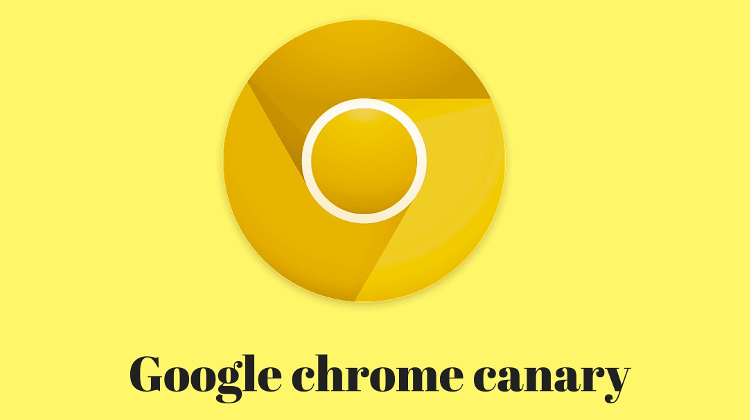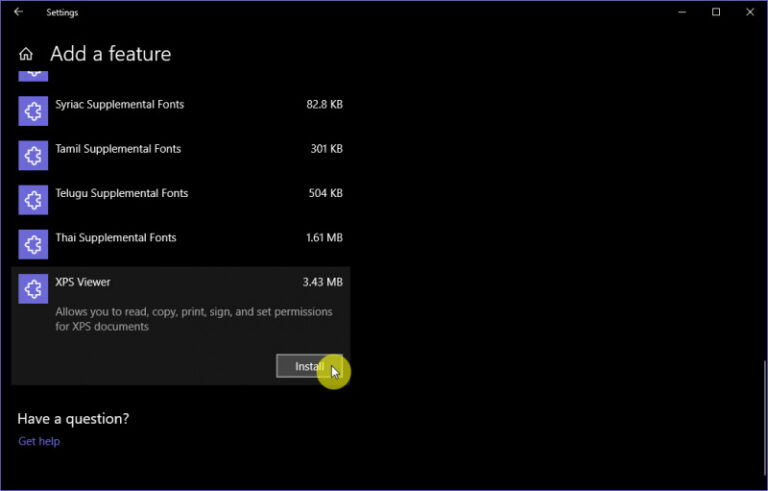Di Windows 10, Update merupakan suatu hal penting untuk memastikan bahwa sistem tetap aman serta mendapatkan fitur dan peningkatan baru. Maka dari itu, sangat dianjurkan bagi pengguna untuk menginstall Quality Update (Cumulative Update) agar tetap mendapat support dari Microsoft.
Tetapi terkadang Cumulative Update yang dirilis memiliki masalah seperti bug, kompatibilitas, atau hal lainnya yang dapat mengganggu sistem Windows 10 itu sendiri. Seperti beberapa kasus yang sebelumnya seperti Cumulative Update yang menyebabkan masalah pada printer atau CPU Usage yang tinggi. Skenario terburuk yang mungkin suatu saat bisa terjadi adalah sistem tidak dapat boot ke ke Windows 10. Jika hal tersebut terjadi, kamu bisa memecahkan masalah dengan uninstall quality update tersebut melalui Advanced Startup.
Uninstall Quality Update melalui Advanced Startup di Windows 10
- Bergantung dari situasi yang kamu alami, kamu dapat menggunakan cara ini jika masih bisa boot ke Windows 10. Tetapi jika tidak, biasanya akan muncul opsi Automatic Repair ketika masalah yang kamu alami berhubungan dengan Booting.

- Klik opsi Troubleshoot.

- Klik opsi Advanced options.

- Klik opsi Uninstall Updates.

- Klik opsi Uninstall latest quality update untuk menghapus Cumulative Update yang baru terinstall. Kamu juga bisa memilih opsi Uninstall latest feature update untuk menghapus major update (misalnya May 2019 update, dll).

- Masukan password admin yang kamu miliki.
- Terakhir klik opsi Uninstall quality update.

- Done.
Setelah proses selesai, maka kamu hanya perlu menunggu ketika sistem melakukan uninstall terhadap Cumulative Update.
That’s it!